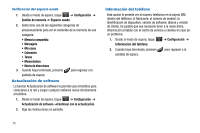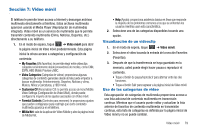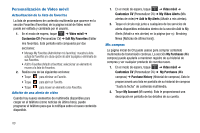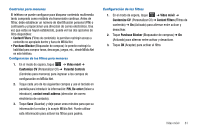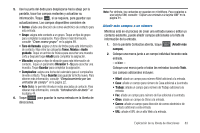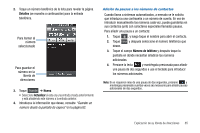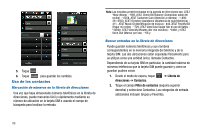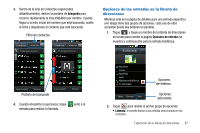Samsung SGH-A897 User Manual (user Manual) (ver.f9) (Spanish) - Page 86
Sección 8: Explicación de su libreta de direcciones, Configuración de la libreta de direcciones
 |
View all Samsung SGH-A897 manuals
Add to My Manuals
Save this manual to your list of manuals |
Page 86 highlights
Sección 8: Explicación de su libreta de direcciones Esta sección le permite administrar sus contactos diarios guardando sus nombres y números en la agenda telefónica. Las entradas de la libreta de direcciones se pueden guardar por nombre, entrada o grupo. Nota: Al almacenar una entrada de la libreta de direcciones en la tarjeta SIM, tenga en cuenta que sólo se ofrecen inicialmente los campos Nombre, Número telefónico, Grupo y Ubicación (algunas tarjetas SIM también pueden permitir una dirección). Aunque puede añadir campos adicionales a una entrada en la tarjeta SIM; si traslada la misma tarjeta SIM a otro modelo de teléfono, es posible que sólo se transfiera la información básica. Configuración de la libreta de direcciones Para obtener información acerca los justes de la libreta de direcciones, consulte "Configuración de la libreta de direcciones" en la página 76. Añadir contactos nuevos Use el siguiente procedimiento para guardar un contacto nuevo en la libreta de direcciones. Guardar un número desde la pantalla de espera 1. Toque Contactos ➔ Crear Contacto (Crear contacto). Esto abre la pantalla Añadir contacto nuevo. 2. Toque el icono de imagen y asigne una foto a la nueva entrada eligiendo una de las tres opciones: • Quitar aunque no es una opción con una entrada nueva, elimina cualquier imagen previamente asignada. • Tomar foto para usar la cámara, tomar una foto nueva y asignarla a esta entrada. • Imagen de llamante para recuperar una imagen previamente guardada en la carpeta Imagen y asignarla a esta entrada. Seleccione una imagen y toque Añadir para asignar la imagen y regresar a la pantalla Añadir contacto nuevo anterior. 3. Toque los campos Nombre, Apellido y Mostrar nombre, use el teclado en pantalla para introducir nombres para la nueva entrada y toque Aceptar . (Para obtener más información, consulte "Introducción de texto" en la página 44.) • Nombre: le permite introducir un nombre para la entrada. • Apellido: le permite introducir un apellido para la entrada. • Mostrar nombre: se llenará automáticamente con el nombre + apellido. Si lo desea, puede introducir un nombre diferente. Mostrar nombre aparece cuando se recibe una llamada de este contacto. 4. Toque el campo Móvil, use el teclado en pantalla para introducir el número telefónico para la entrada y toque Aceptar . Toque , si lo desea, para cambiar el tipo de categoría de la entrada. Elija entre: Móvil, Casa, Trabajo, Fax u Otros. 82